Решение "Вспомогательные инструменты". Новинки версии 1.2
Предыдущая версия:
Решение "Вспомогательные инструменты" (Service Kit)
Введение
Если Вы не видели полного описание решения, вышедшего в конце 2022 года, то наверстать упущенное можно по ссылке в начале статьи.
Мы же рассмотрим новинки, а также функциональные изменения решения.
Что нового
- Новый отчет "Использование объекта";
- Новый отчет "Изменения объекта";
- Журнал изменений документа - обновление функционала;
- Возобновление зависших задач - дополнительный функционал;
- Матрица доступа - изменение диалога.
Отчет "Использование объекта"

Рис. Пример уведомления об использовании записи
Наверняка данное сообщение знакомо многим пользователям системы Directum RX.
При этом информации о том, где же используется запись (справочника, документа, задачи), нет.
В новой версии решения можно получить эту информацию.
Назначение: Формирование отчета об использовании выбранного объекта(ов) в других записях Directum RX.
Для формирования отчета, необходимо вызвать диалог по гиперссылке "Использование записей" на обложке решения.
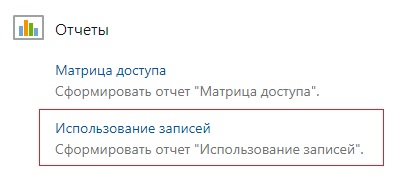
Рис. Пример вызова диалога с обложки решения
В диалоге формирования отчета, необходимо выбрать вид объекта "Справочник", "Документ" или "Задача", далее выбрать тип объекта, например справочник "Сотрудники" и при необходимости указать записи для формирования отчета.
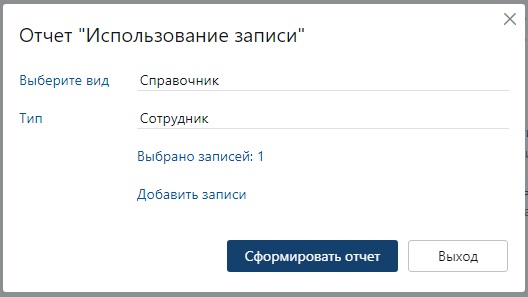
Рис. Пример диалога формирования отчета
Результатом работы диалога является отчет "Использование объекта" в PDF формате.
Все данные группируются по анализируемым записям, с гиперссылками на объекты системы и с указанием их свойств.
Вызов отчета так же можно вынести на ленту любого справочника или документа.
// Вызов отчета "Использование записи" из карточки объекта
starkov.FunctionalReports.PublicFunctions.Module.RecordingUseReport(_obj);
Отчет "Изменения объекта"
Назначение: Формирование отчета об изменениях в перекрытых объектах Directum RX.
Для формирования отчета, необходимо развернуть дерево модуля "Вспомогательные инструменты" и открыть справочник "Типы объектов".
Далее необходимо выбрать любой из перекрытых объектов системы и вызвать отчет "Изменения объекта" из контекстного меню, ленты или карточки записи.
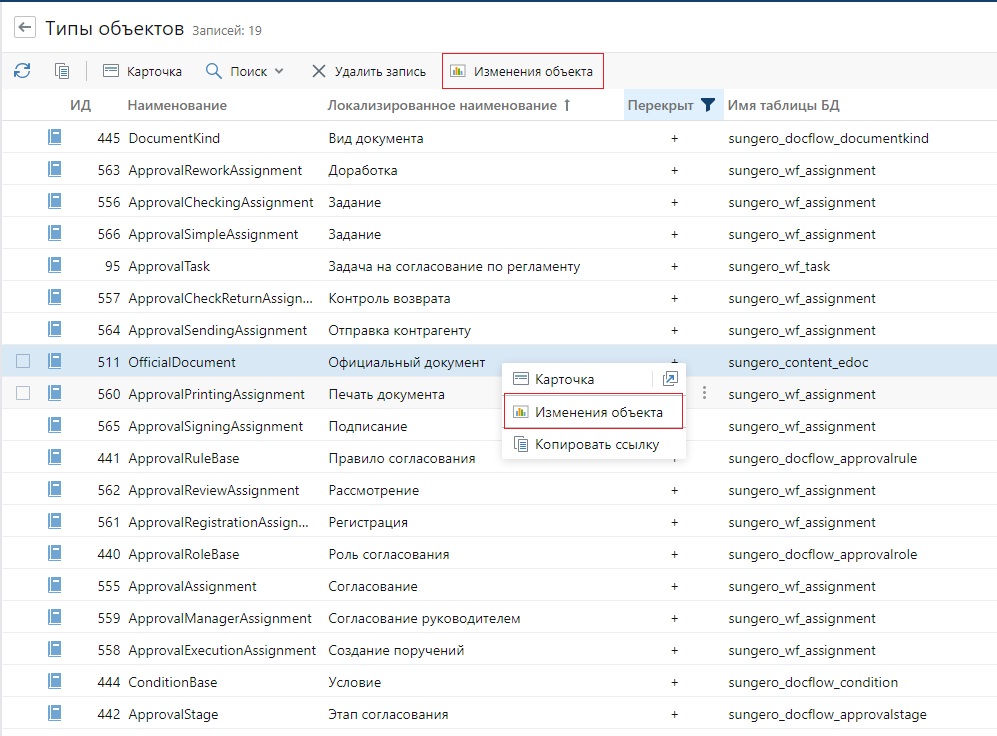
Рис. Пример справочника "Типы объектов"
Результатом работы является отчет "Изменения объекта" в PDF формате.

Рис. Пример отчета "Изменения объекта"
В отчет попадают следующие данные: изменения параметров, переопределение событий, добавление свойств и действий, а также переопределение их событий и обработчиков, изменения формы и ленты карточки.
Журнал изменений документа
Что изменилось в сравнении с предыдущей версией данного функционала:
- добавлено отслеживание удаления срок коллекций;
- добавлен новое представление истории в виде "Дерево свойств";
- добавлена возможность смены режима отображения данных;
- добавлена фильтрация данных (только в режиме "Дерево свойств").
Смена режима отображения
Для смены режима отображения, необходимо кликнуть на гиперссылку "Сменить режим отображения", расположенную в верхней левой части карточки.
Режим отображения переключается между таблицей и деревом свойств (вид по умолчанию).
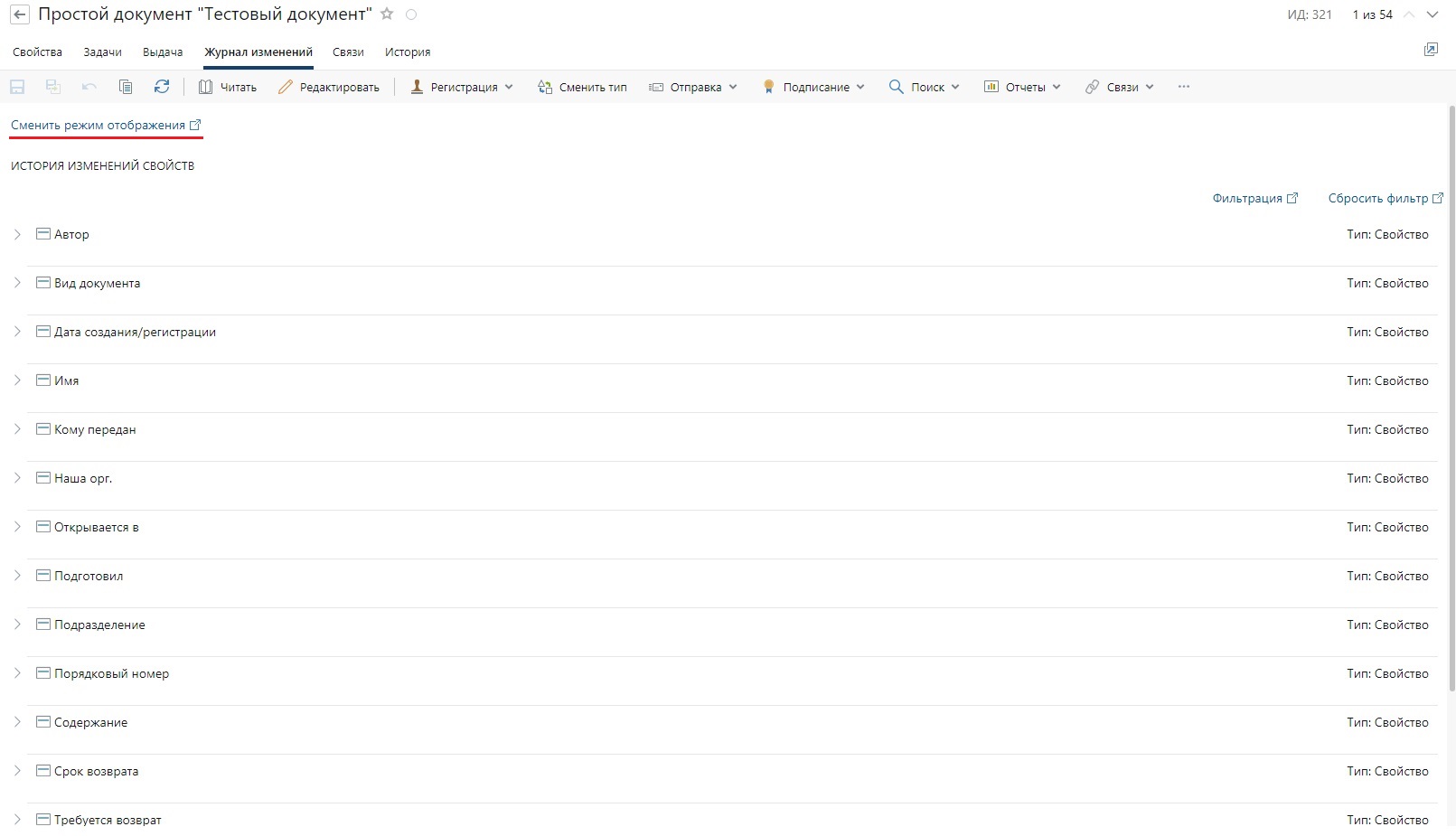
Рис. Пример отображения в режиме "Дерево свойств"
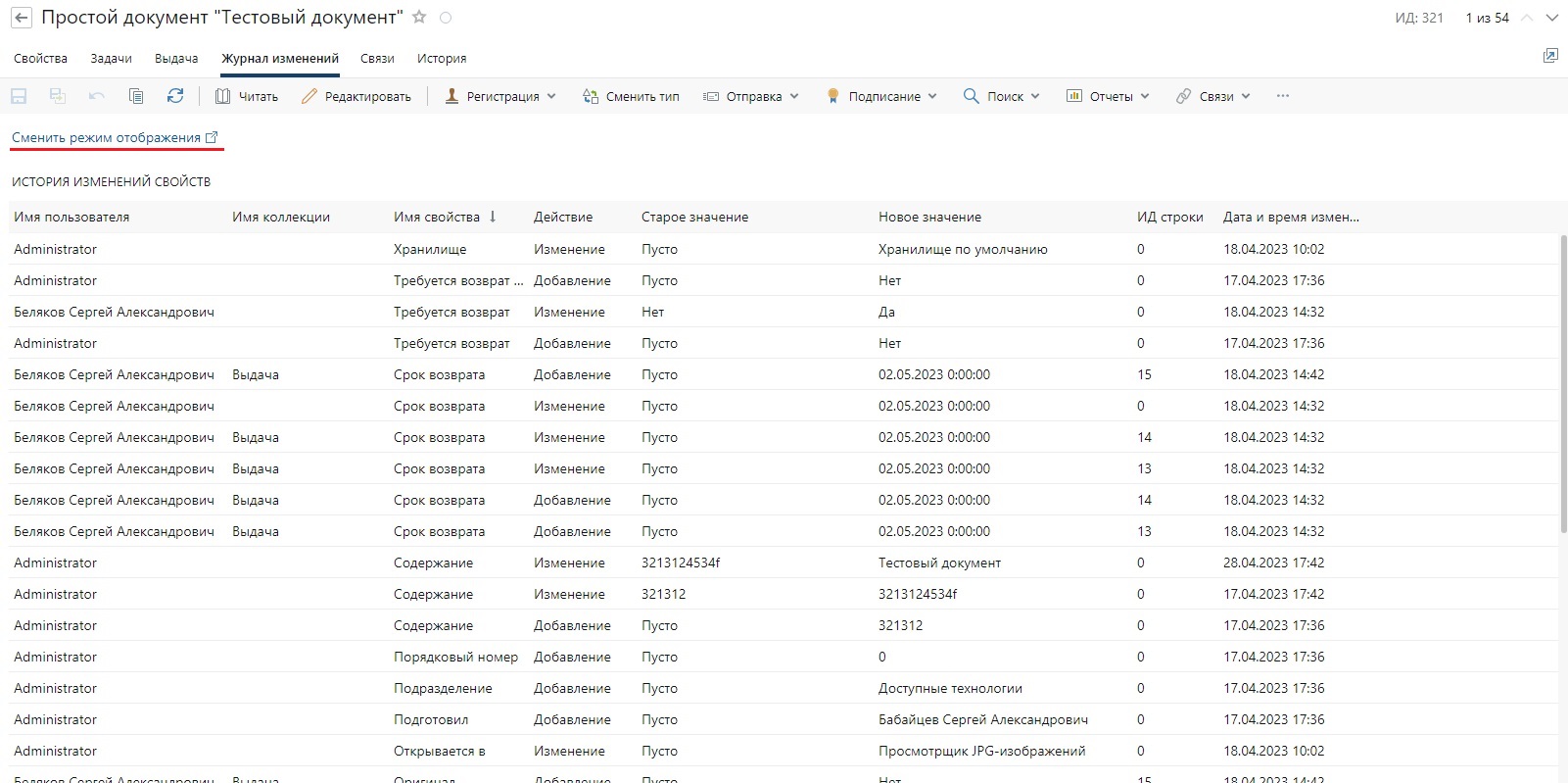
Рис. Пример отображения в режиме "Таблица"
Фильтрация свойств
Фильтрация свойств доступна только в режиме отображения "Дерево свойств".
Для вызова диалога фильтрации, необходимо кликнуть на соответствующую гиперссылку "Фильтрация" на форме карточки и в появившемся диалоге выбрать необходимые свойства и коллекции документа.
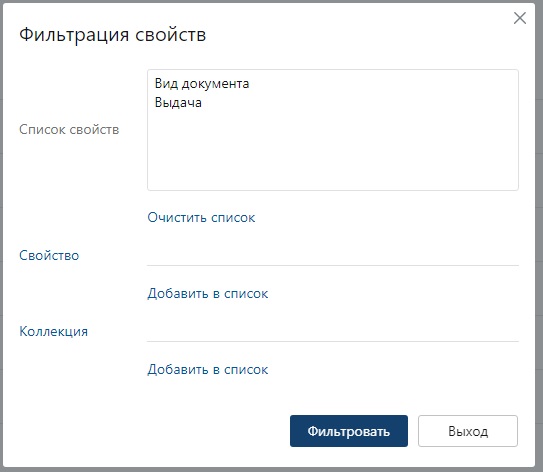
Рис. Пример диалога фильтрации
Отображение данных в контроле
В режиме отображения "Дерево свойств" все записи истории сгруппированы по свойствам, коллекциям и строкам, что позволяет визуально легче отследить изменения документа.
Записываемые действия:
- Действие "Добавление" записывается в историю для всех свойств документа в момент первого, после создания, сохранения. Для строк коллекций, в момент сохранения, после добавления новых строк;
- Действие "Изменение" записывается в историю в момент сохранения документа, для измененных свойств документа или свойств в коллекциях;
- Действие "Удаление" записывается в историю в момент сохранения документа, только при удалении соответствующих строк в коллекциях. Так же эти строки выделяются красным цветом.
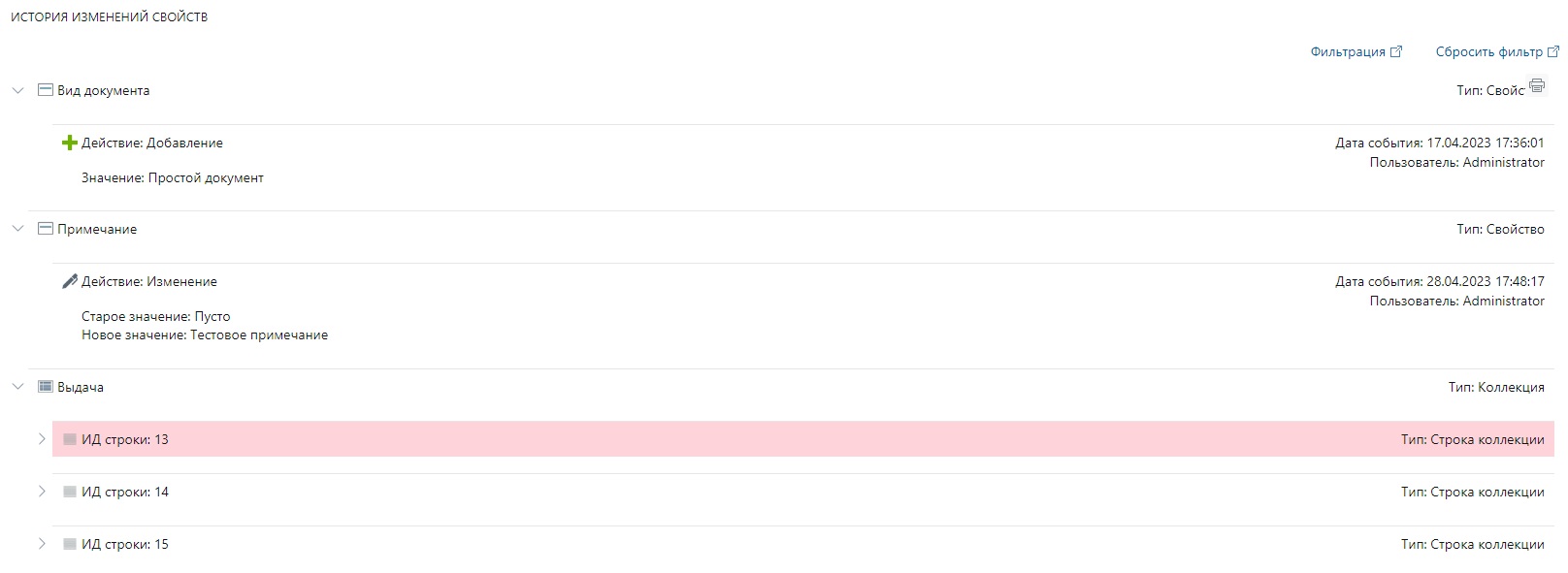
Рис. Пример отображения свойств и коллекций
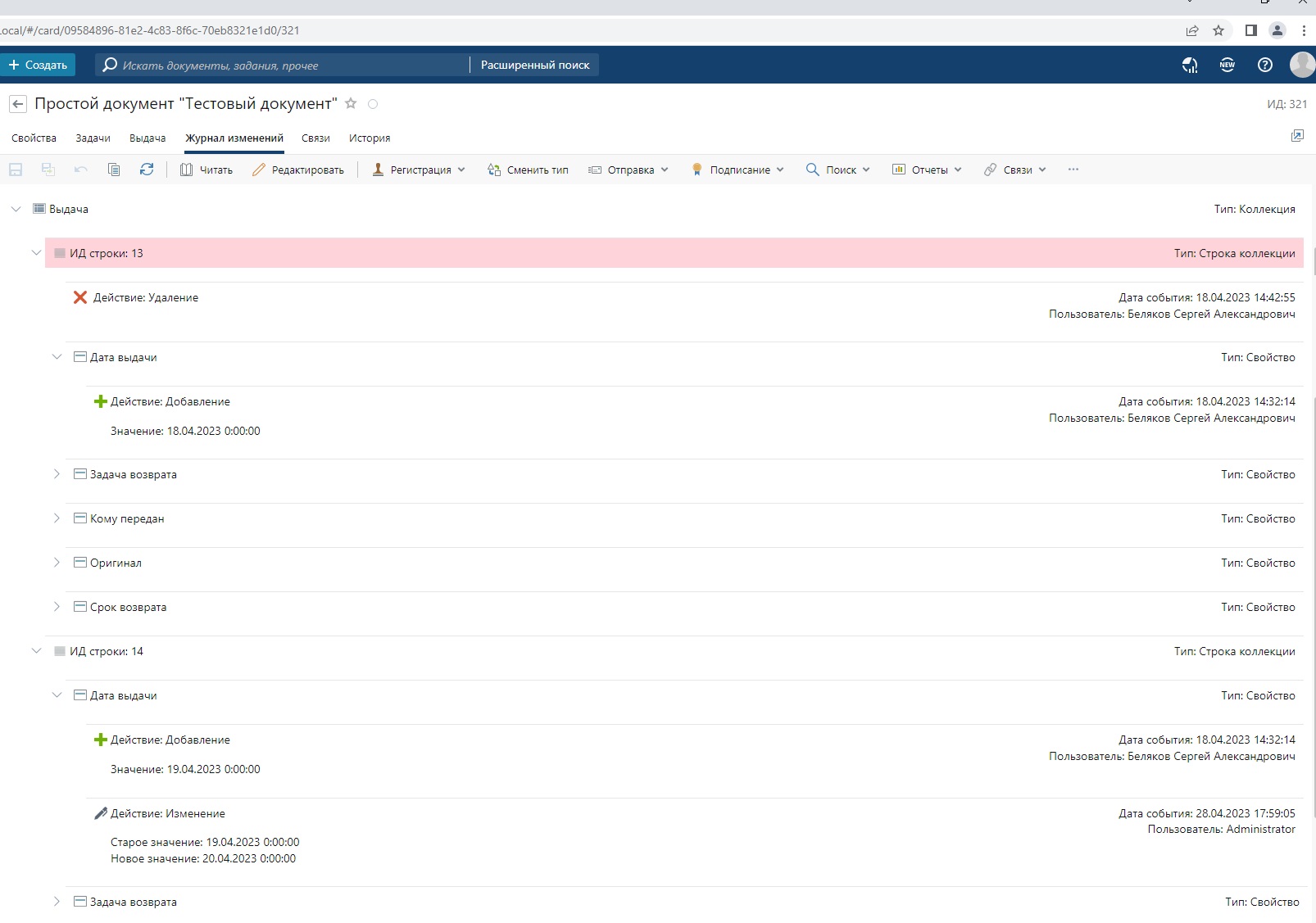
Рис. Пример отображения коллекции
Отображение исторических данных
Историческими, являются записи истории, записанные в документ до обновления решения на версию 1.2.
Это связано с добавлением в историю новых свойств, таких как "Действие" и "ИД строки".

Рис. Пример отображения исторических данных
Возобновление зависших задач
Что изменилось в сравнении с предыдущей версией данного функционала:
- добавлено действие "Обработать сейчас".
Назначение: Смещение времени обработки задачи службой Workflow.
Данный функционал может быть полезен при блокировках объектов задачи или для ускорения выполнения блоков мониторинга, расположенных в схемах задач.
Для обработки задачи службой Workflow, необходимо вызвать диалог создания по гиперссылке "Возобновить обработку задачи" и указать ИД задачи.
Если задача находится в режиме ожидания обработки службой Workflow, то в диалоге отобразится кнопка "Обработать сейчас", а так же дата и время планируемой следующей обработки.
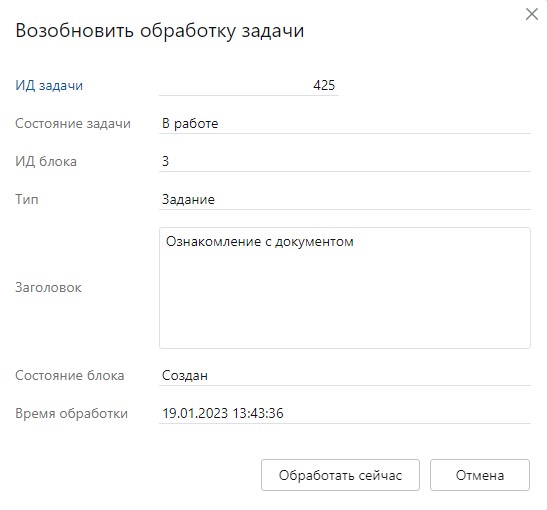
Рис. Пример диалога возобновления задачи
В результате работы диалога, у задачи сдвигается время обработки на текущее и Workflow берет ее в работу, а пользователю выводится соответствующее сообщение.

Рис. Пример всплывающего оповещения об обработке задачи
Матрица доступа
Что изменилось в сравнении с предыдущей версией данного функционала:
- изменен способ выбора записей для отчета.
Поля диалога в Directum RX имеют ограничение на количество отображаемых записей, а также не позволяют использовать like-ввод и фильтрации.
Из-за этих ограничений, способ выбора Ролей и Пользователей в диалоге изменен на модальное окно с возможностью фильтрации.
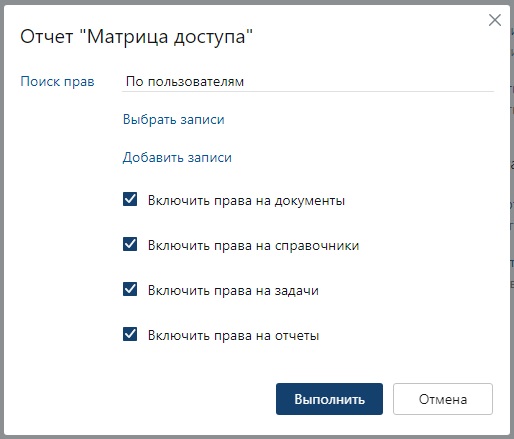
Рис. Пример диалога формирования отчета

Рис. Пример модального окна выбора пользователей
Заключение
На этом, обзор новинок можно и закончить.
Увидимся с Вами на том же месте )))
Если у Вас есть технические вопросы или предложения, Вы можете задать в комментариях к статье.
По остальным вопросам, Вы можете обратиться к нашему руководителю отдела продаж Хрусталеву Георгию Викторовичу.
E-mail: hrustalev@starkovgrp.ru
Телефоны: +7 (343) 385-75-85 (106), +7 (922) 119-49-48.
Другие наши решения
Решение «Перенос данных»
Решение "Конструктор условий и ролей в регламентах"
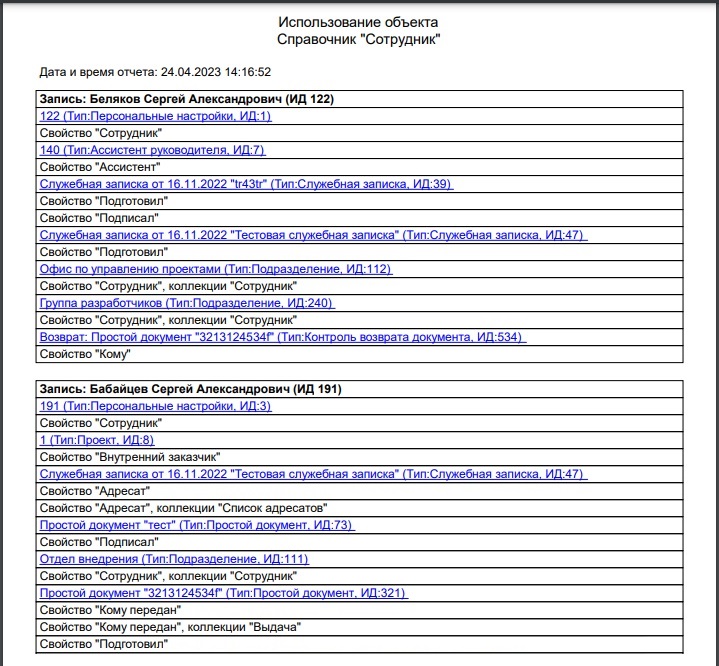
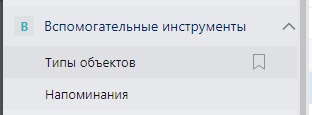
Добрый день. Какова цена вопроса и как приобрести?
Юрий, Добрый день.
По вопросам приобретения нужно написать на почту Хрусталеву Георгию Викторовичу (hrustalev@starkovgrp.ru).
В данный момент он находится в отпуске, поэтому поставьте меня в копию (belyakov@starkovgrp.ru), я передам Ваши вопросы в отдел продаж.
Авторизуйтесь, чтобы написать комментарий